导读今天来聊聊一篇关于teamviewer怎么用:TeamViewer在局域网中共享桌面使用教程的文章,现在就为大家来简单介绍下teamviewer怎么用:TeamViewe
今天来聊聊一篇关于teamviewer怎么用:TeamViewer在局域网中共享桌面使用教程的文章,现在就为大家来简单介绍下teamviewer怎么用:TeamViewer在局域网中共享桌面使用教程,希望对各位小伙伴们有所帮助。
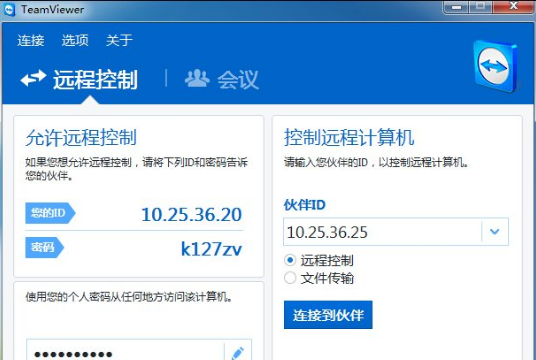
TeamViewer怎么用?
1、打开TeamViewer软件,如下所示:
TeamViewer怎么用?如何配置TeamViewer在局域网中共享桌面?
2、具体配置方法是,首先打开”设置无人值守访问”,如下所示:
TeamViewer怎么用?如何配置TeamViewer在局域网中共享桌面?
3、然后设置相应的密码,
4、这里选择不想创建TeamViewer账户,
5、这样就完成向导,如下所示:
6、点击选项,
7、在“常规”里,选择“随Windows一同启动TeamViewer”,“呼入Lan连接”选择“接受”即可,如下所示:
8、在“安全性”里,“Windows登录”选择“允许所有用户”,然后点击“确定”,如下所示:
9、这样就设置好了,关闭TeamViewer,重新打开,然后设置要连接的IP地址,然后进行连接即可
相信通过teamviewer怎么用:TeamViewer在局域网中共享桌面使用教程这篇文章能帮到你,在和好朋友分享的时候,也欢迎感兴趣小伙伴们一起来探讨。
